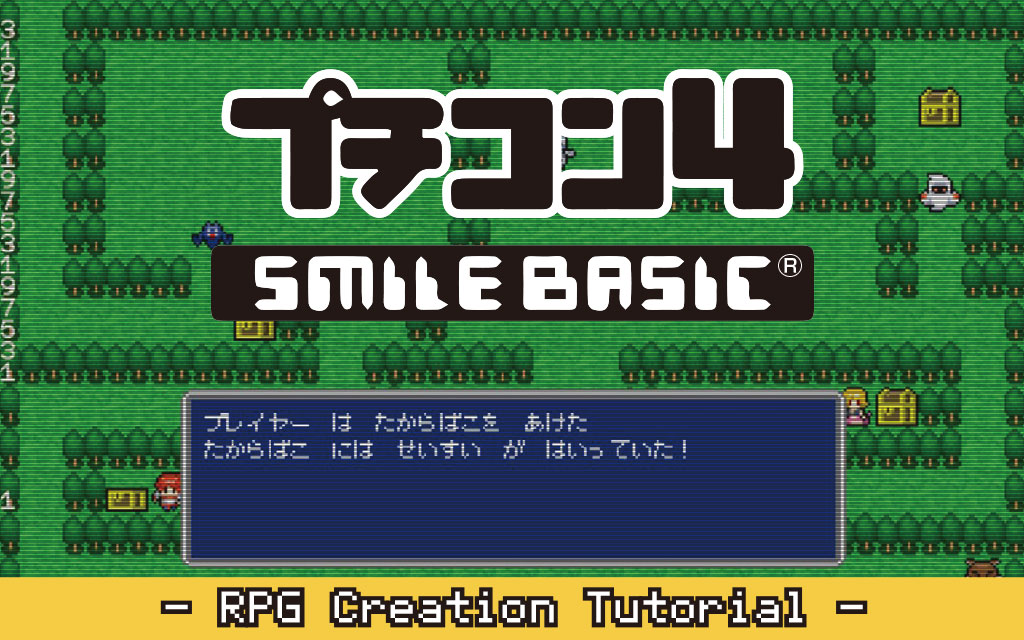【Unity2d】ゲームの基本的なUIを決めてしまおう:前編
画面の基本的なUIを確定しました。アイコンやライフに関しては確定ではありませんが、位置は確定しておくことで後から画像差し替えで対応できるようにしておきます。
【Unity2d】画面の大きさ(解像度)を再確認とUIスペース確保
最初の方に解像度を480×270に決めましたが、このキャラクターサイズだとかなり広くなってしまうんですよね。なのでUIのスペースを実装していきたいと思います。
【Unity2d】体験版用のステージを考える
いきなりダンジョンを組めと言われると結構難しくて、0から考えてたらまず間に合わないのでゼルダの伝説・聖剣伝説1を参考にして作っていきます。まずはプロのダンジョン構成とレベルデザインを参考にさせてもらいましょう。
【Unity2d】体験版に登場するモンスター種を確定する
あまり多いと実装するのに時間がかかるのでタイプ自体は少なめにして、色を変化させて能力を変化させたものを出したりしようと思います。一応私の頭の中に入っているのはゴブリン・オーク・スケルトン・スライムこの4体にします。
【Unity2d】モンスターをプレイヤーに近づかせる処理
攻撃のアニメーションと判定が出来たので今度はモンスターをプレイヤーに近づけてみましょう。仕組み的には簡単で毎フレームプレイヤーの座標に近づく処理を書けばいいだけです。
【Unity2d】当たる位置によって吹っ飛ばすベクトルを変える
衝突判定を取ったらそれをトリガーとしてゴブリンに加速度を与え動かすことが出来ました。今回はハンマーの当たった位置によって吹っ飛ばす方向を変更してみましょう。
【Unity2d】衝突判定をトリガーにオブジェクトを加速させる
前回ゴブリンにハンマーを当てたらOnCollisionEnter関数を動かすことができました。トリガーを利用して衝突したらゴブリンを吹っ飛ばす(ノックバック)仕組みを作りましょう。
【Unity2d】衝突判定をトリガーとしたスクリプトの書き方
前回は武器を振って衝突判定を実装するところまでやりました。今回はBoxCollider2DのisTriggerのチェックボックスにチェックを入れて物理演算を切った状態でスクリプトによる衝突判定の処理を構築していきましょう。
【Unity2d】攻撃判定の付け方
攻撃アニメーションの実装が出来たので次はハンマーも一緒に動かして、そのハンマーに衝突判定を付けていきましょう。武器の判定は掴む壁と同じでレイヤーやタグで条件分岐をすればOKです。
【Unity2d】攻撃アニメーション実行の再実装
攻撃用のスクリプトを作ろうと思ったのですが、今回はそこまで攻撃を複雑にするつもりはないのでAction系のスクリプトで実装していきます。とりあえずZキーを攻撃にして武器を振るところまでやってみましょう